Er was een tijd dat de enige manier om bestanden te delen tussen je Android-apparaat en een Windows-computer was door een USB-kabel te gebruiken. Tegenwoordig zijn er draadloze opties beschikbaar die het gemakkelijker maken om bestanden te delen. Een dergelijke optie is ES File Explorer, een krachtige Android-bestandsbeheerder. ES File Explorer helpt u bij het beheer van de bestanden op uw lokale Android-apparaat. Vanaf versie 3 werd echter LAN-ondersteuning toegevoegd om het mogelijk te maken om via Wi-Fi bestanden te delen met een Windows-pc. Om bestanden te delen tussen uw Android-apparaat en een Windows-pc met ES File Explorer, volgt u de onderstaande stappen:
Stap 1 : Maak een gedeelde map op uw Windows-pc. In ons voorbeeld noemen we het 'Android pc-aandeel'. Zorg ervoor dat de machtigingen zijn ingesteld voor lezen / schrijven.
Stap 2 : Tik in ES File Explorer op uw Android-apparaat op het wereldbolpictogram in de linkerbovenhoek en ga vervolgens naar Netwerk> LAN.
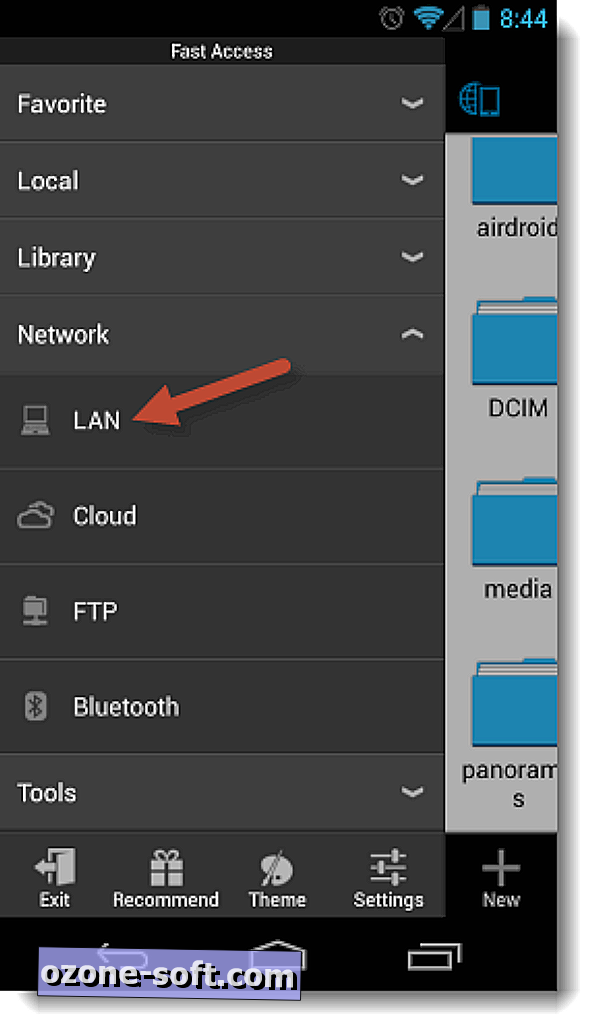
Stap 3 : Tik in het menu onderaan op "Zoeken" om te zoeken naar beschikbare netwerkshares op uw LAN. Als u niets ziet, controleert u of uw Android-apparaat en de Windows-computer zijn verbonden met hetzelfde lokale netwerk en probeer het opnieuw. Als dit lukt, moet u uw Windows-computer zien met het IP-adres.
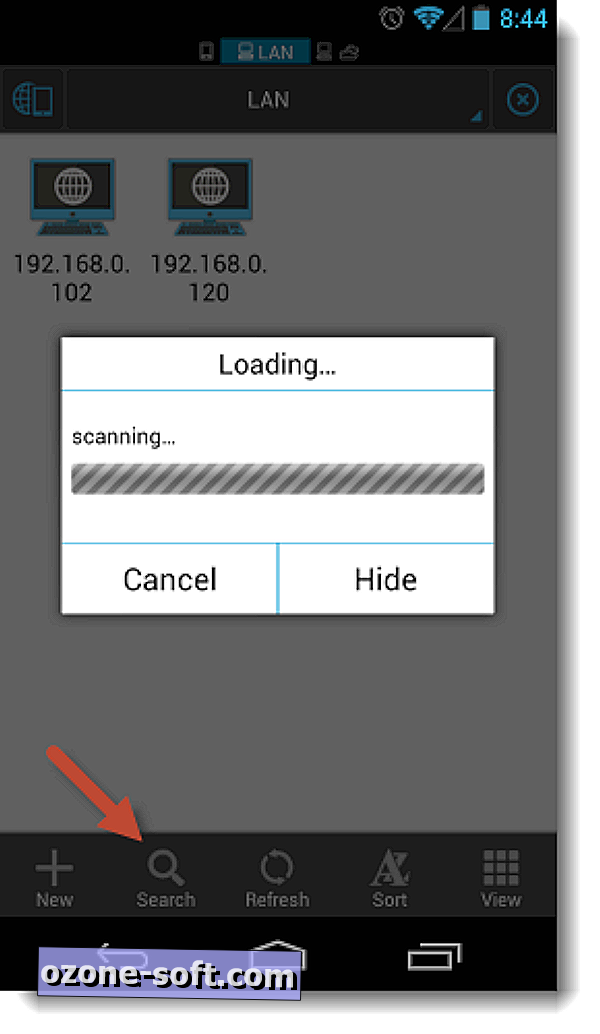
Stap 4 : Tik op het pictogram voor uw Windows-pc en voer vervolgens uw Windows-gebruikersnaam en -wachtwoord in.
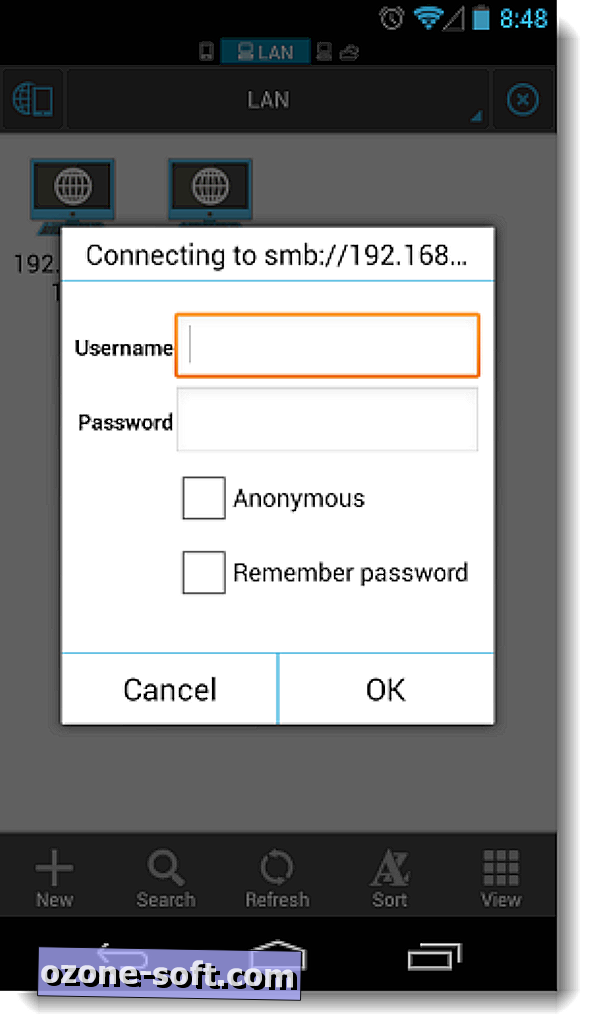
Stap 5 : Nadat uw gedeelde map wordt weergegeven, kunt u beginnen met het delen van bestanden heen en weer met ES File Explorer.
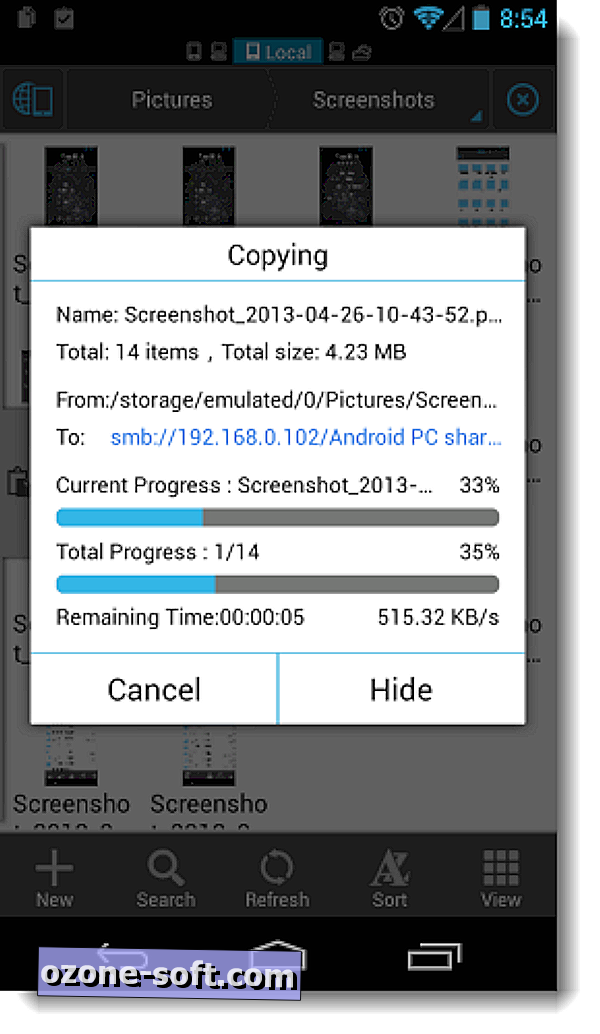
ES File Explorer is niet de enige manier om bestanden via Wi-Fi te delen, maar het is een populair hulpprogramma dat je waarschijnlijk op je Android-apparaat hebt, dus je kunt het maar beter proberen.











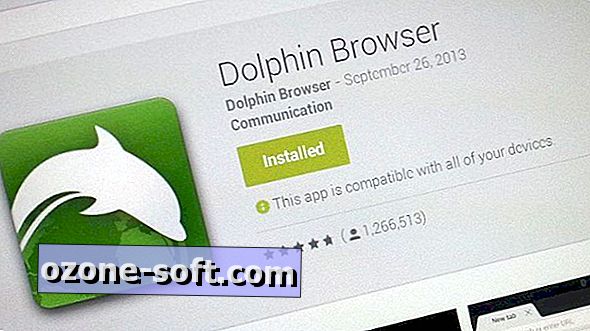

Laat Een Reactie Achter